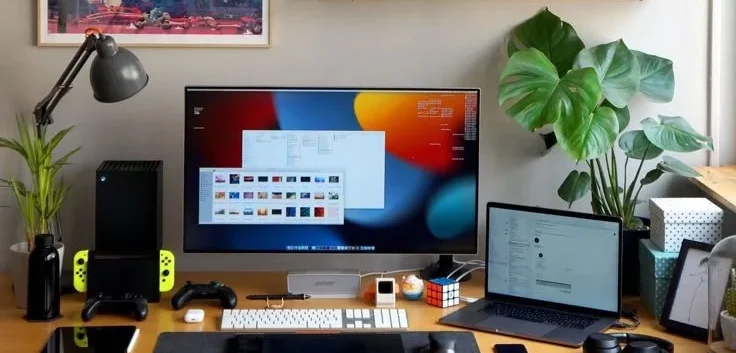Funciones de notificación Android: 5 trucos que cambiarán tu día 🚀✨
El sistema de notificaciones de Android es una de sus características más potentes, pero muchos usuarios solo exploran lo básico. Así que, ¡vamos a descubrir cinco funciones que pueden hacer tu día más fácil, productivo y menos caótico! 🚀✨
1 Mantente Organizado Priorizando Notificaciones Clave
No todas las notificaciones merecen tu atención inmediata. Android te permite priorizar las que más importan, así, las alertas críticas siempre están en la cima. Para hacerlo:
Mantén presionada una notificación cuando aparezca.
Toca en “Prioridad” (o una opción similar, según tu versión de Android).
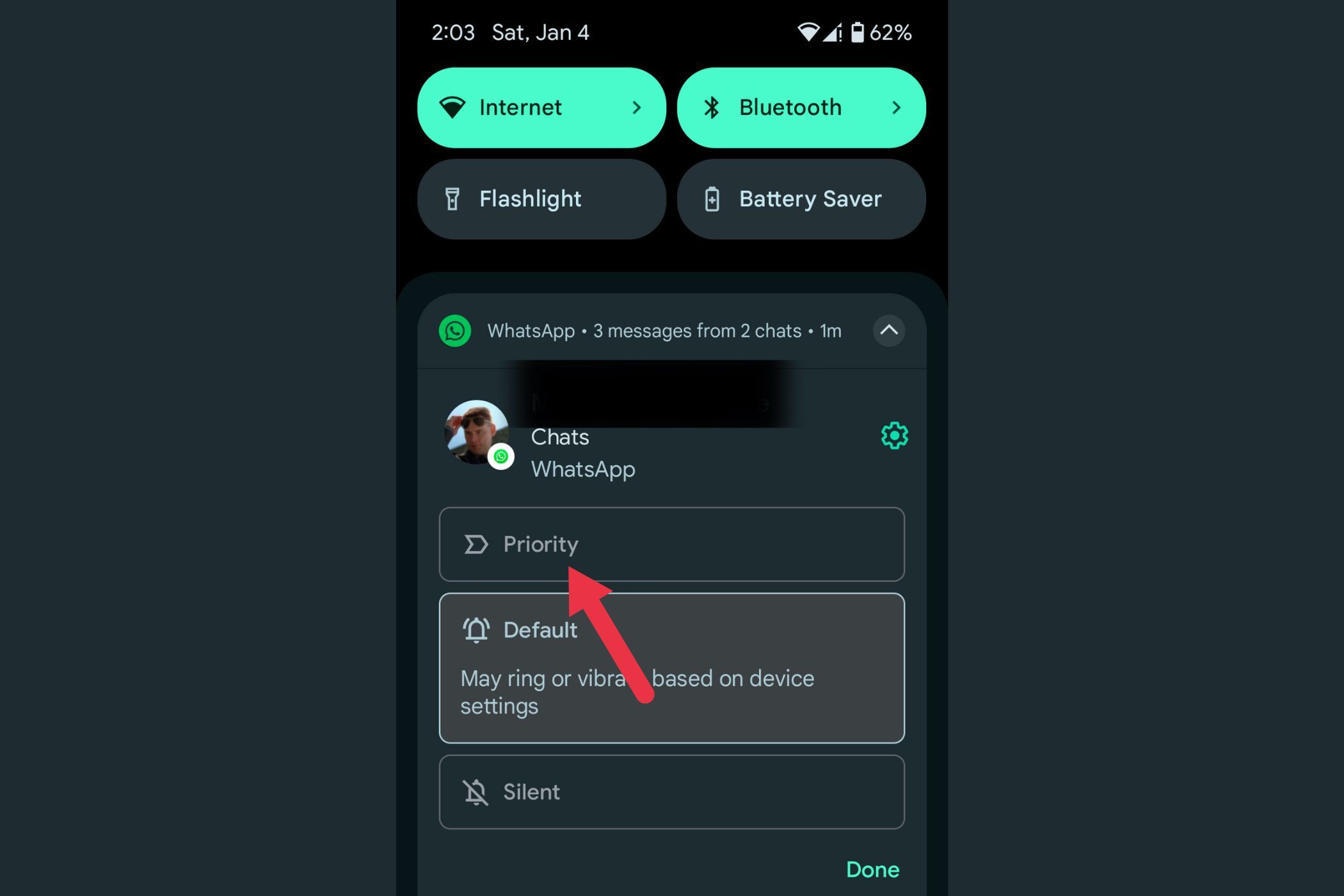
Confirma el cambio tocando en “Aplicar”.
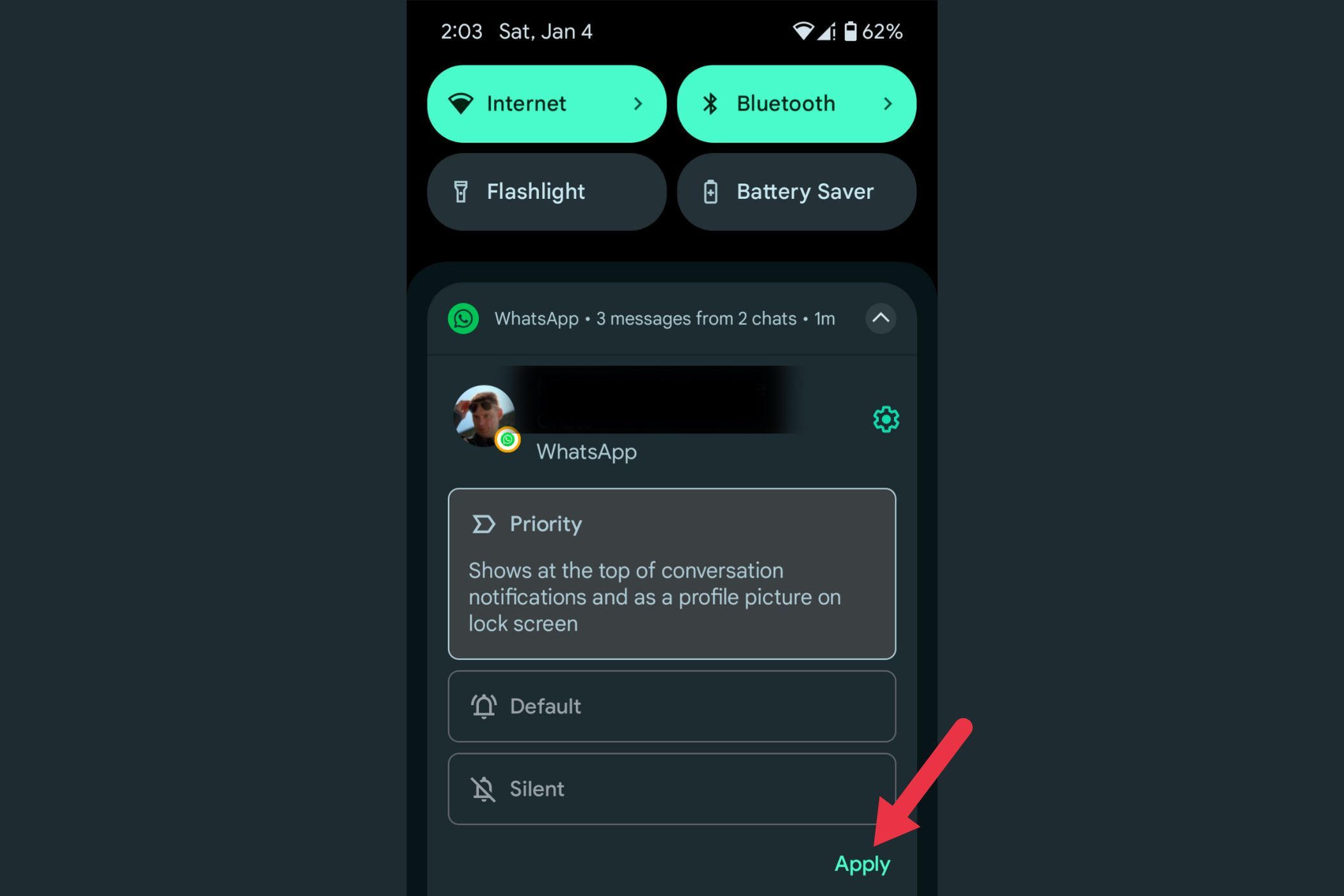
Por ejemplo, puedes priorizar aplicaciones relacionadas con el trabajo como Gmail o Slack mientras mantienes las alertas de redes sociales en el fondo. Esta característica asegura que te enfoques en lo esencial sin perderte en un mar de avisos innecesarios. 💼🌟
2 Posponer Alertas y Manejar Cuando Sea el Momento Adecuado
¿Alguna vez recibiste una notificación en el momento más inoportuno? Ya sea en una reunión o enfocándote en una tarea, posponer notificaciones te permite atenderlas luego sin perder el hilo. Así es como funciona:
Cuando aparece una notificación, busca el ícono de posponer (un pequeño reloj) en la esquina inferior derecha de la notificación.
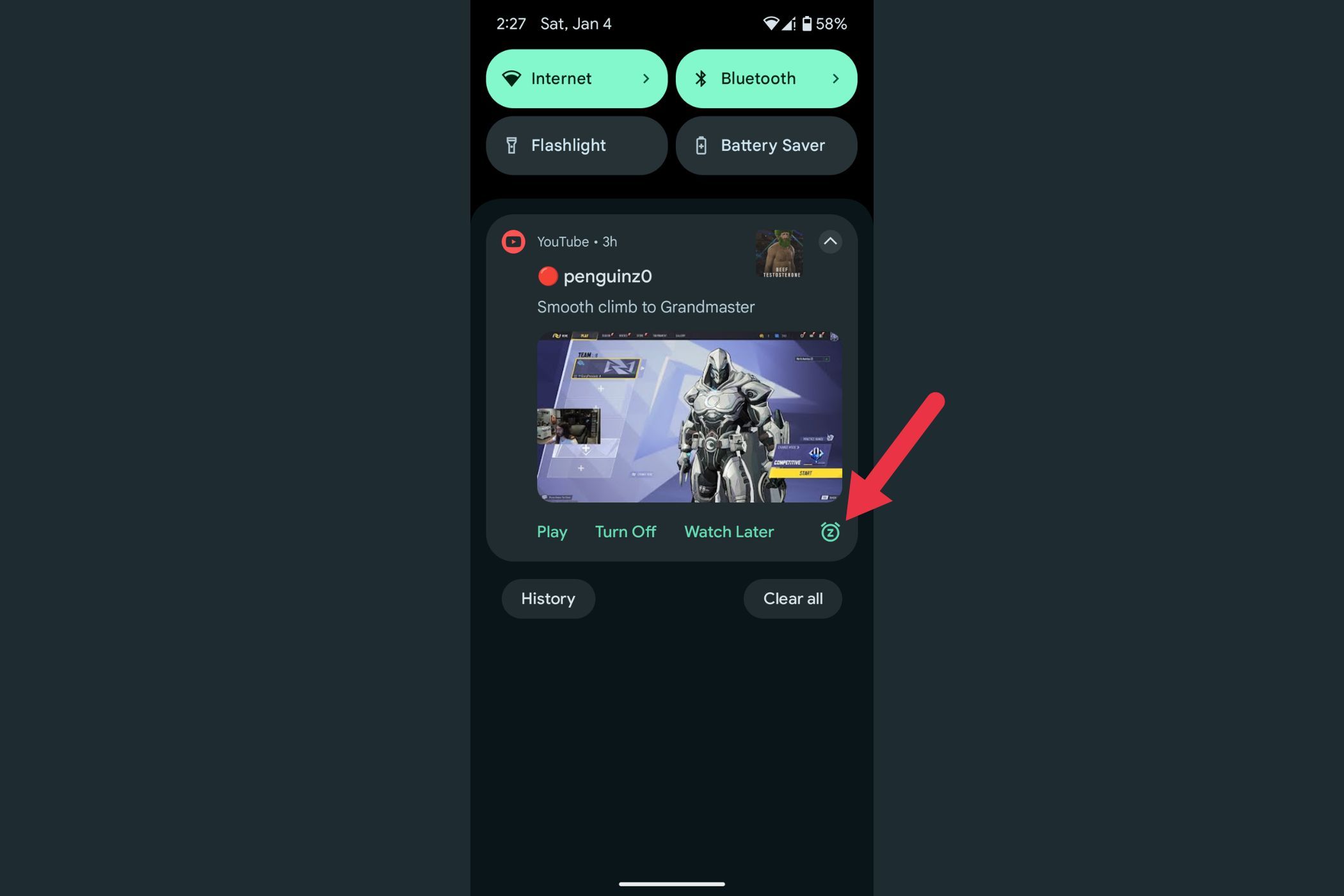
Toca el ícono de posponer para aplazar la notificación por una hora por defecto. ⏳
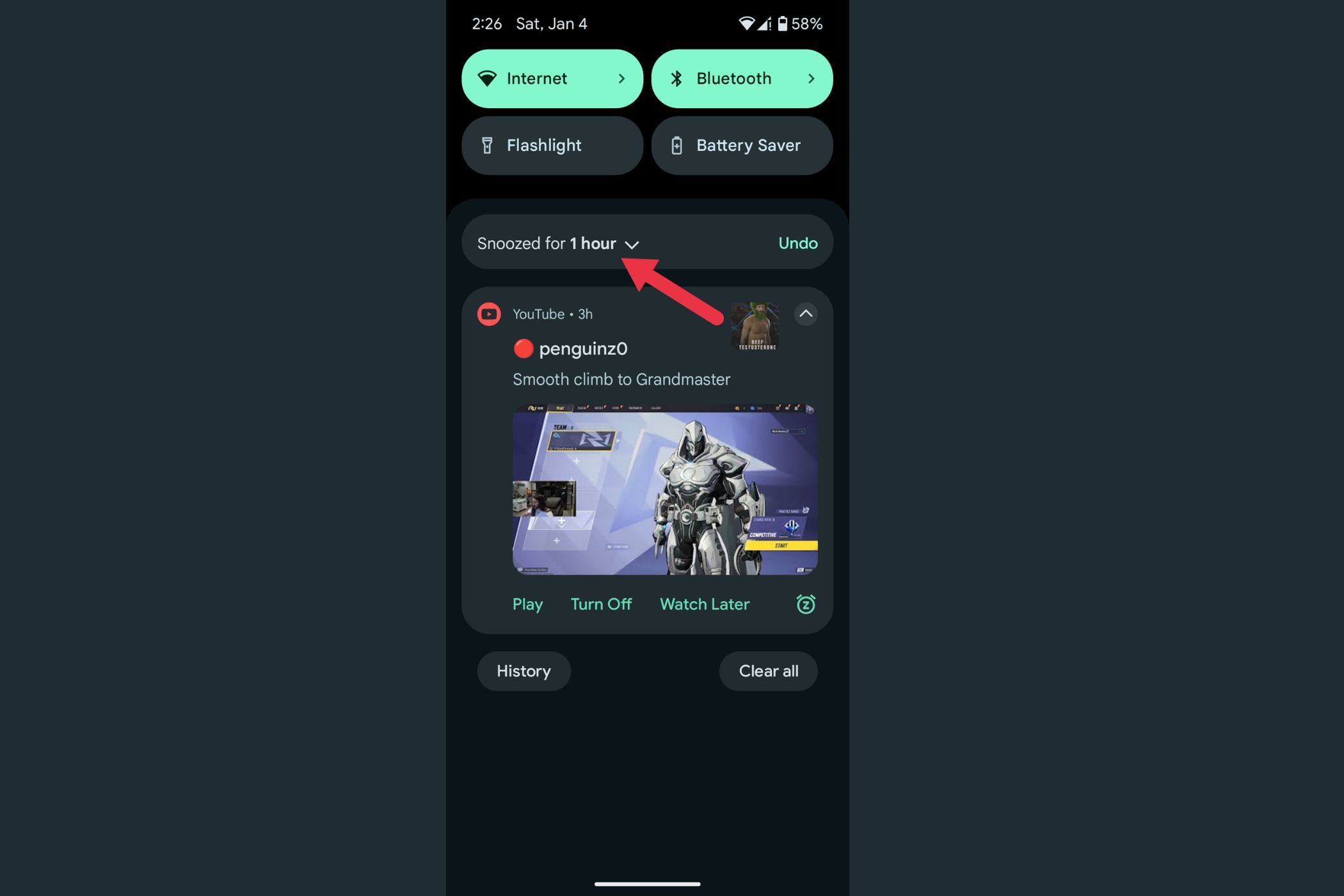
Para cambiar la duración de la posposición, toca la flecha desplegable junto al ícono de posponer y elige entre 15 minutos, 30 minutos o 2 horas.
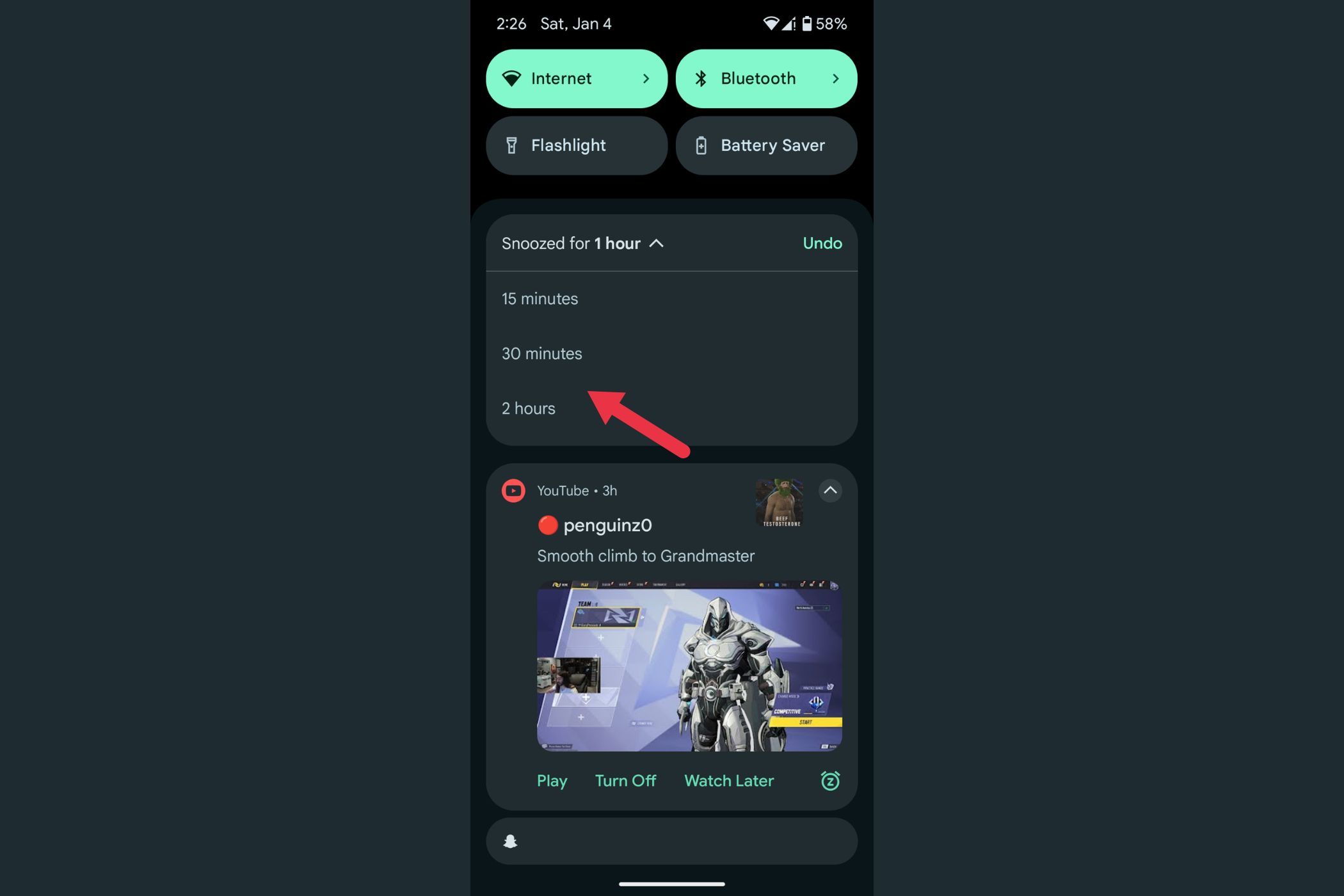
Si pospussiste una notificación por error, puedes deshacerlo inmediatamente tocando el botón “Deshacer” que aparece.
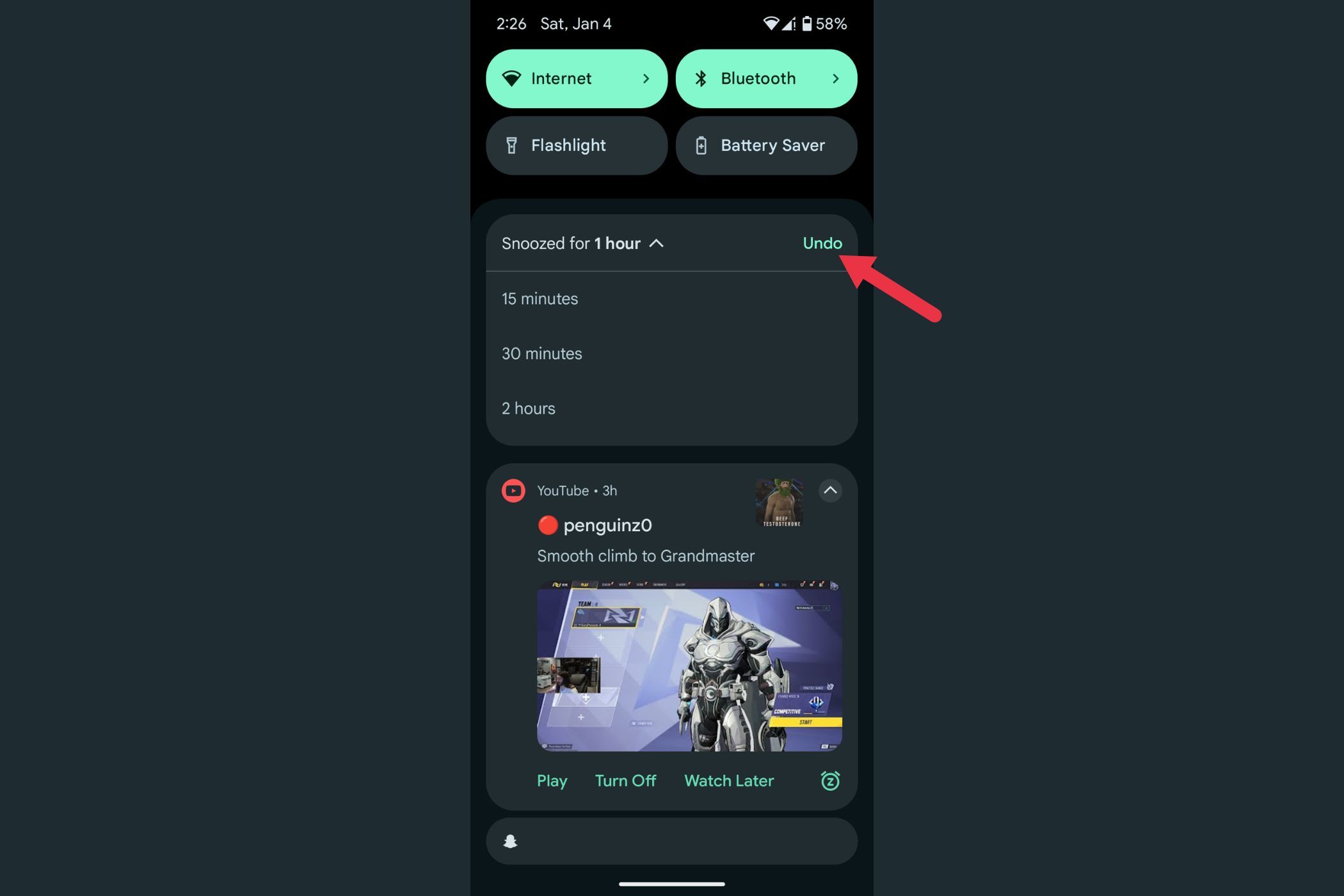
Esta función es genial para gestionar recordatorios o actualizaciones que no son urgentes. Una vez que se cumpla el tiempo del pospón, la notificación volverá a aparecer, lista para que le prestes atención. ¡Sencillo y efectivo! 👍
3 Recupera Notificaciones Descartadas Con Facilidad
Todos hemos deslizado accidentalmente una notificación, solo para darnos cuenta de que era algo importante. En lugar de estar buscando a toda prisa, puedes usar la función de Historial de Notificaciones de Android para recuperar cualquier alerta descartada fácilmente. Aquí te explicamos cómo habilitarla y usarla:
Abre los Ajustes de tu teléfono y ve a “Notificaciones”.
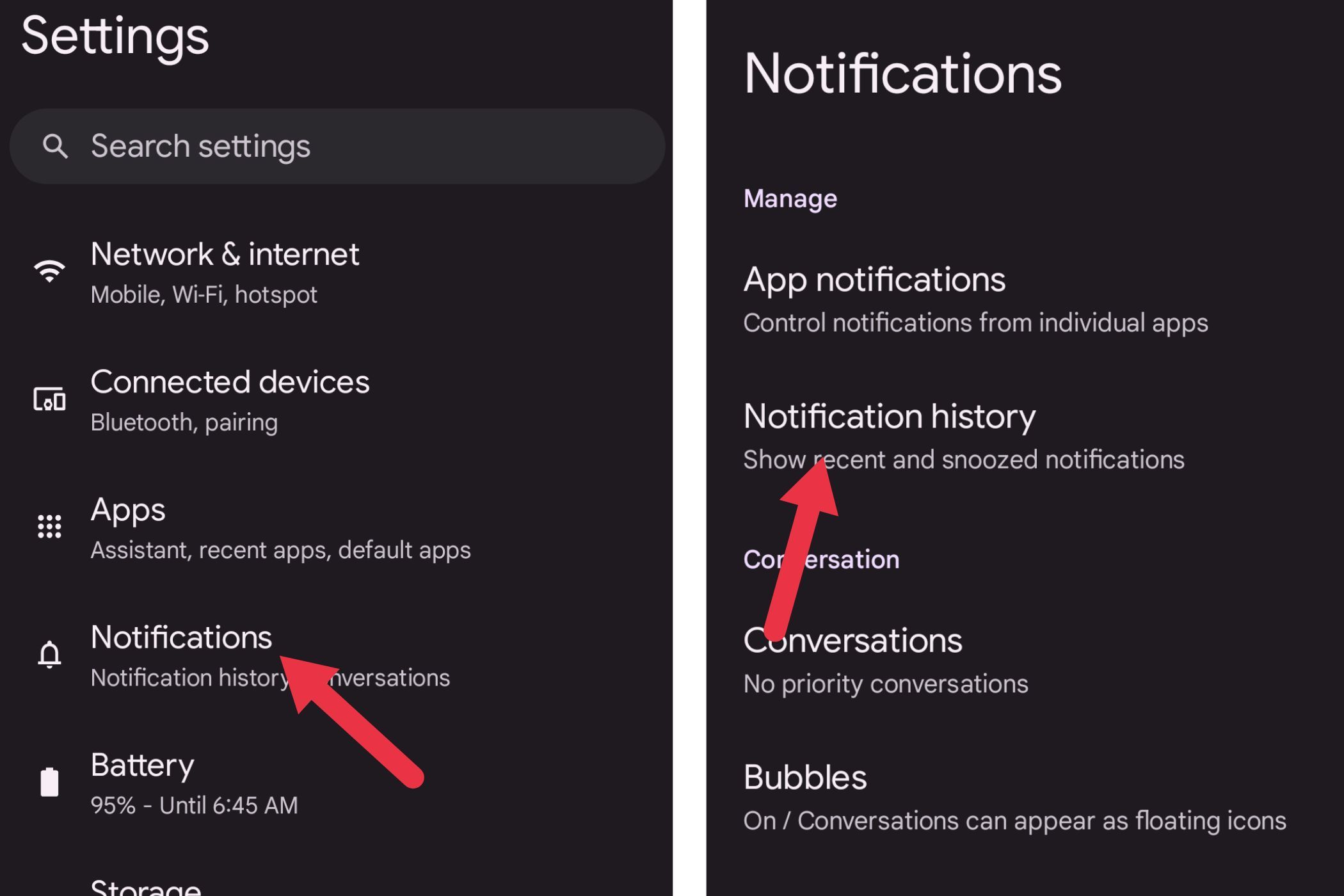
Busca y habilita “Historial de notificaciones”.
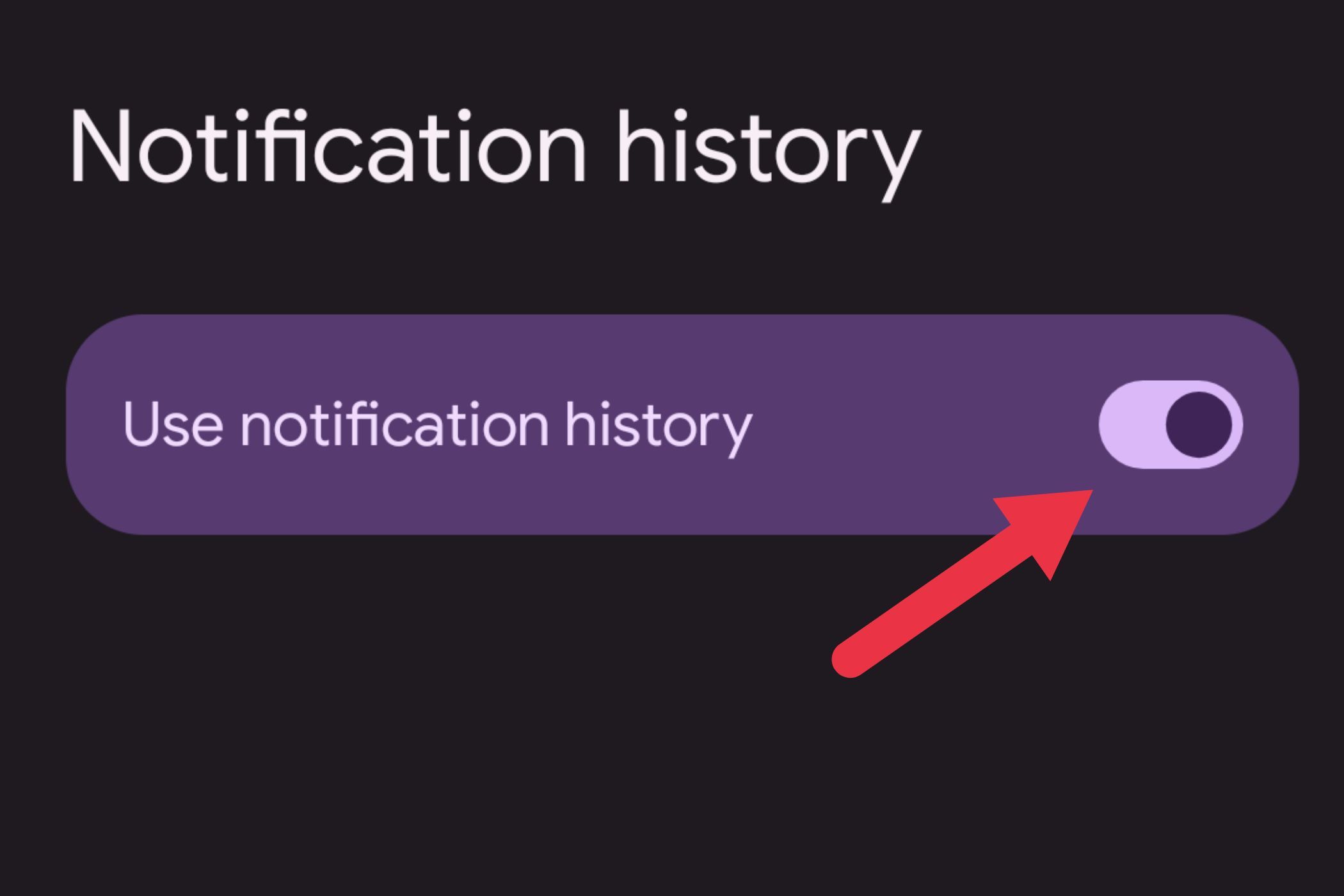
Una vez habilitado, cada notificación que recibas se registrará aquí, incluso si la descartas. Para ver notificaciones pasadas, simplemente regresa a la sección de Historial de Notificaciones en tus configuraciones. Es una forma sencilla de asegurar que nunca pierdas de vista alertas importantes, ¡incluso en un día ocupado! 🔍📅
4 Personaliza las Notificaciones de Apps Para Reducir el Desorden
Las notificaciones pueden volverse bastante abrumadoras, especialmente cuando las aplicaciones te envían alertas que realmente no te interesan. Al mismo tiempo, quizás no quieras desactivar las notificaciones por completo porque algunas actualizaciones son realmente importantes. Por suerte, hay una función útil que te permite desactivar canales de notificación específicos.
Esto significa que puedes bloquear cosas como mensajes de marketing o promociones mientras todavía recibes las actualizaciones que te importan. Es una excelente forma de reducir el ruido sin perder nada importante. Aquí te explicamos cómo puedes personalizarlas:
Abre Ajustes y toca en Notificaciones.
Toca en “Notificaciones de aplicaciones” para ver una lista de todas tus apps.
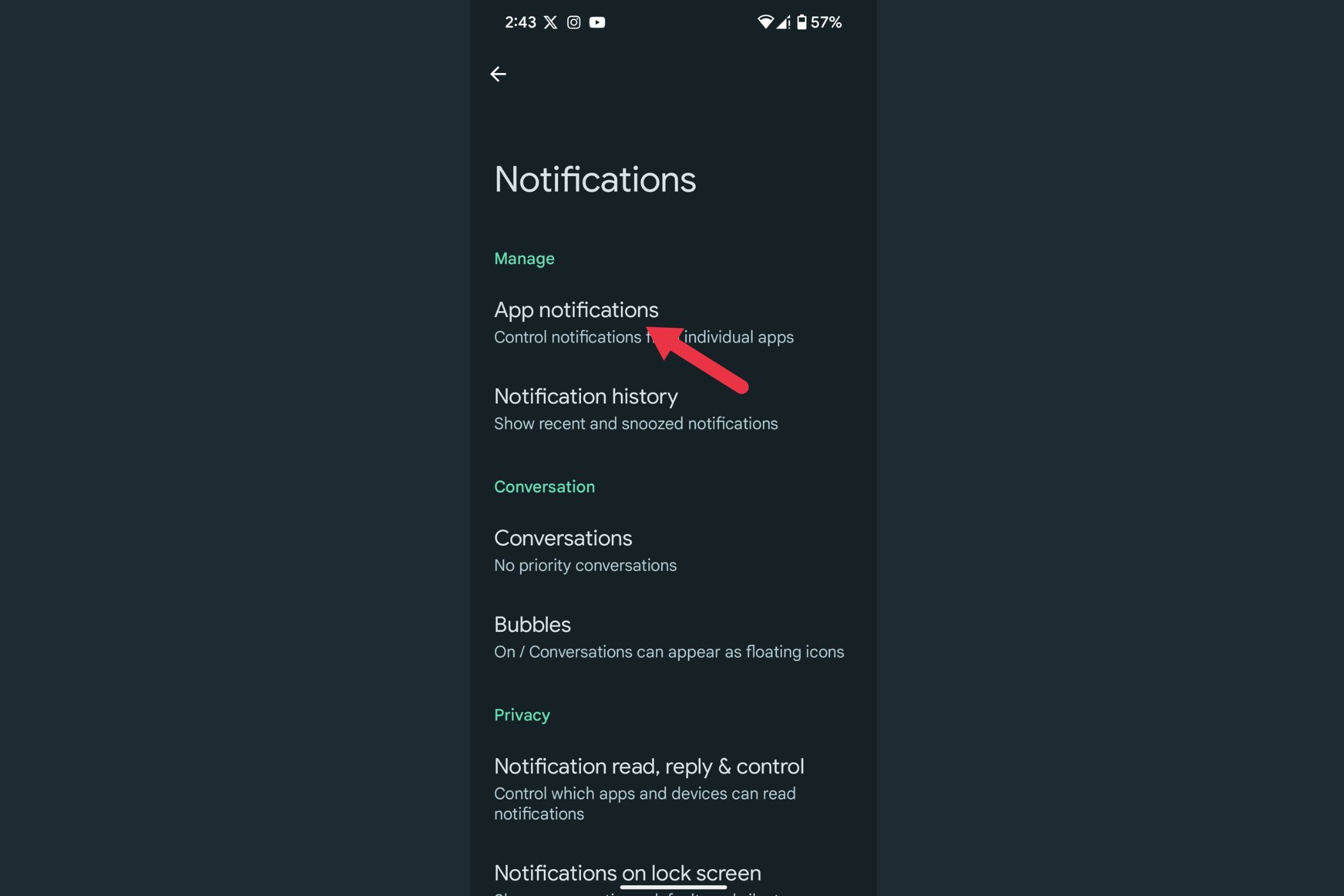
Selecciona la app que deseas gestionar.
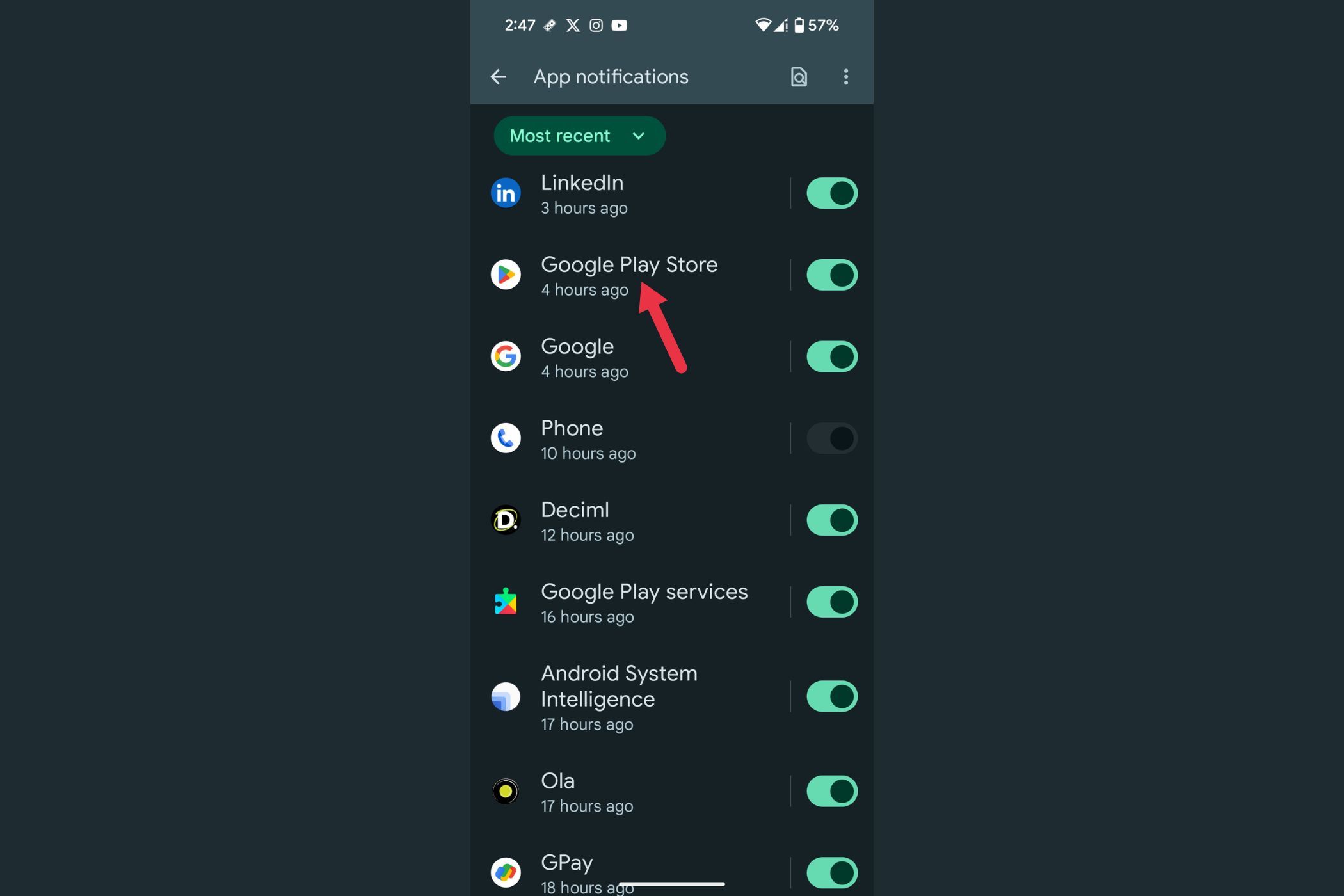
Desactiva categorías de notificaciones específicas que no quieras, como promociones o actualizaciones.
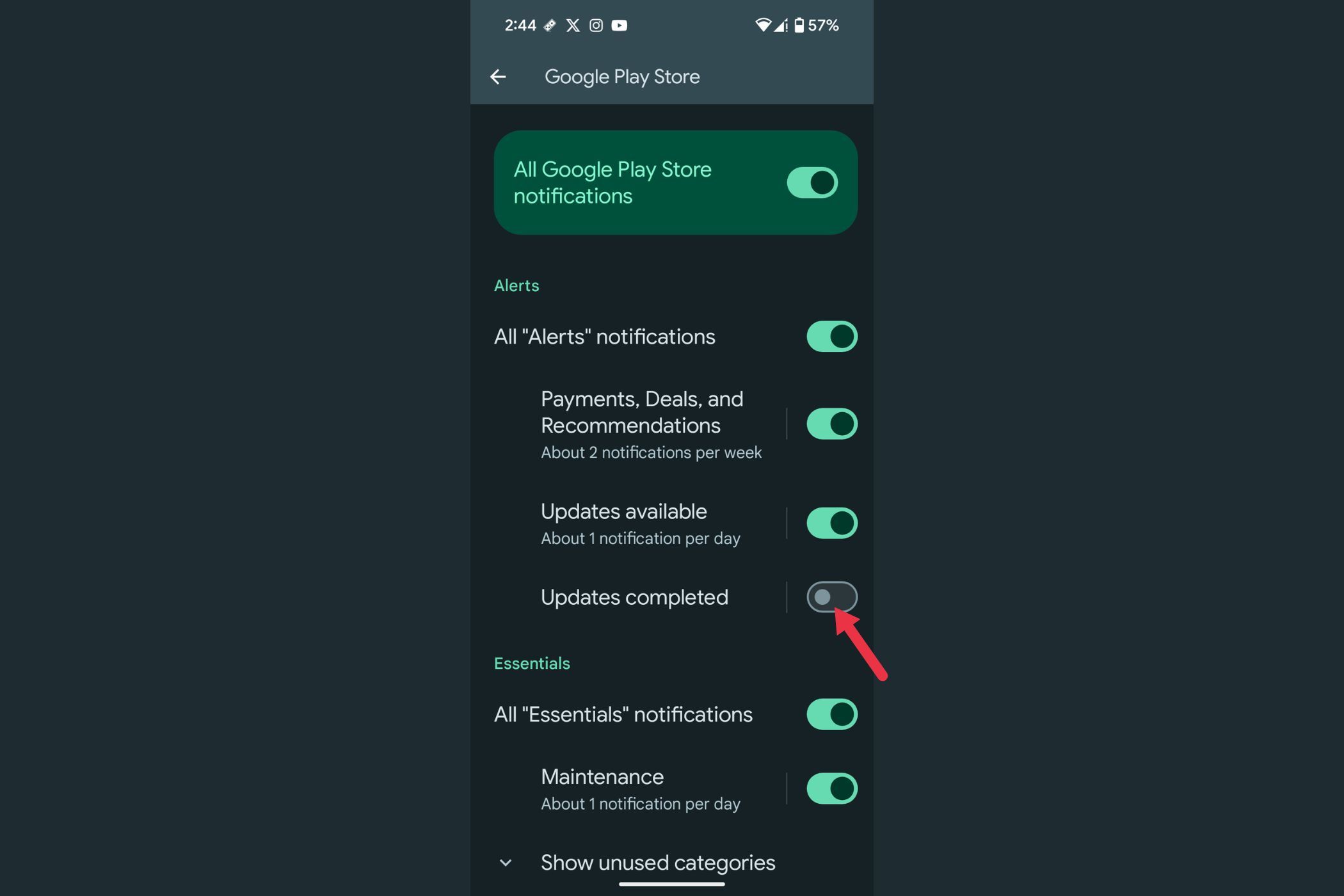
Esta es una gran forma de mantener tu panel de notificaciones libre de desorden innecesario y asegurarte de que solo recibas alertas que realmente importan. 🧹🔔
5 Silencia Notificaciones Instantáneamente Con Flip to Shhh
Si eres usuario de Google Pixel, la función Flip to Shhh es fantástica y te permite silenciar rápidamente todas las notificaciones colocando tu teléfono boca abajo. Es una forma conveniente de activar “No molestar” sin tener que navegar por los menús. Aquí te explicamos cómo configurarla en un teléfono Pixel:
Abre los Ajustes de tu dispositivo.
Ve a “Sistema” y toca en “Gestos”.
Busca “Flip to Shhh” y actívalo.
Una vez activada, solo necesitas colocar tu teléfono boca abajo sobre una superficie plana para silenciar las notificaciones. Cuando estés listo para recibir alerts nuevamente, simplemente levanta tu teléfono, y las notificaciones se reanudarán como de costumbre. 📱🛑
Si no estás usando un teléfono Pixel, ¡no te preocupes! Muchos otros teléfonos Android tienen funciones similares, a menudo etiquetadas como “Flip para No molestar” o algo similar. Solo dirígete a la sección de Gestos en Ajustes para verificar si esta opción está disponible en tu dispositivo. 😌🌐